3 Power Tips för att få ut det mesta av GOM Media Player
Miscellanea / / February 11, 2022

På Windows är GOM det bästa tillgängliga alternativet
VLC
. Och på många sätt är det bättre. Den har fler funktioner, har lika bra codec-stöd och den är faktiskt snabbare än VLC.
Ta reda på mer om varför du ska välja det i vår recension här. I den här artikeln pratar vi om hur du gör GOM bättre för dig.
1. Tilldela ergonomiska mus- och tangentbordsgenvägar
Tryck F5 att gå in i preferenser, Klicka på Allmän alternativet i det vänstra sidofältet och välj sedan Mus eller Tangentbord från menyraden.
Här kan du tilldela specifika genvägar till alla större uppspelningsaktiviteter. Standardgenvägarna från GOM är ganska minimala men du kan mixtra med det allt du vill. Till att börja med kan du tilldela olika åtgärder till mushjulet Scroll upp/ner, mittknappsklick, vänsterknapp dubbelklick etc. Det finns många alternativ men om du letar efter lite inspiration, kolla in bilden nedan.

Du kan göra samma sak för kortkommandon också från Tangentbord. GOM har en stor samling av dem till att börja med. Härifrån kan du ändra standardgenvägen för valfri åtgärd eller tilldela nya.
2. Tilldela standardbeteende för undertexter
Om du inte är nöjd med standardutseendet för undertexter, Jag har goda nyheter. Du kan ändra varje aspekt av hur undertexten visas på skärmen genom att gå in Inställningar -> undertexter. Om du tycker att den vita standardfärgen är för distraherande kan du ändra det till något lite svalare, som limegrönt.
Du kan också öka eller minska teckenstorleken. Och när du är klar, tryck bara på spara och så länge du har Automatisk storleksändring av teckensnitt alternativet aktiverat, kommer varje ny undertext att bete sig på samma sätt. Du kan göra det genom att högerklicka var som helst i uppspelningsfönstret och välja undertexter.
3. Använd GOM Player för Couch Entertainment
Om du gillar att titta på filmer från soffan verkar det fruktansvärt att sträcka sig efter musen för att välja en annan video. GOM har utmärkt spelliststöd. Den identifierar liknande titlar, som kommande avsnitt av TV-programmet du tittar på och lägger till dem i spellistan automatiskt.
Det kommer till och med att fortsätta spela den ena videon efter den andra tills det inte finns något kvar. Detta gör GOM till det perfekta verktyget för binge watchers.
Låt oss nu ta hand om att gå upp från soffan.

Steg 1: För detta måste du ladda ner GOM Remote-appen för iOS eller Android. Den har inte uppdaterats på ett tag så den har fortfarande iOS 6-gränssnitt för iPhone men hej, det fungerar.
Steg 2: När du har laddat ner mobilapparna laddar du bara ner och installerar GOM-fackappen för din Windows-dator från här.
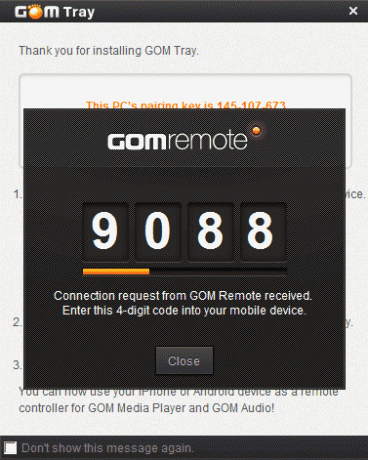
Steg 3: Med GOM-spelaren och fackappen igång på din Windows-maskin, starta mobilappen och välj Ny anslutning. Här bör du se din PC listad. Om du inte kan hitta den kan du ansluta via din dators IP-adress eller den 9-siffriga parningsnyckeln som ges av tray-appen.
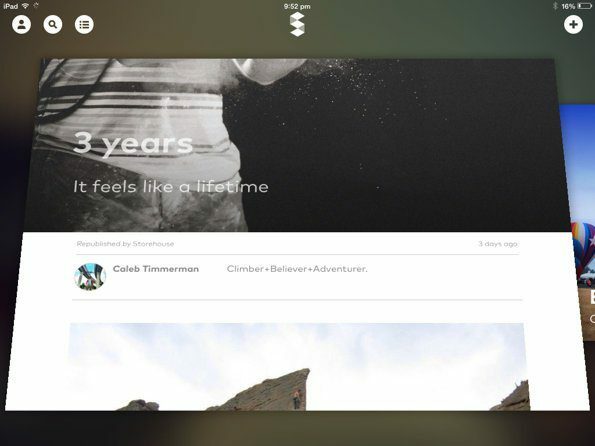
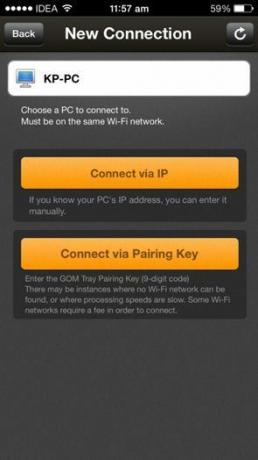
Det är allt. Om din anslutning lyckades har du nu en fungerande fjärrkontroll för GOM.
Till skillnad från fjärrkontroller för VLC är GOM-fjärrkontrollen just det, en fjärrkontroll. Gränssnittet för att välja filer och välja innehåll kommer att visas på monitorn istället för din telefon. Du kan använda navigeringsknapparna för att välja alternativ. Och fjärrappen låter dig till och med starta upp GOM Player på din PC om den inte körs.

Din spelare
Vilken är din favoritmediaspelare för Windows? Låt oss veta i kommentarerna nedan.
Senast uppdaterad den 3 februari 2022
Ovanstående artikel kan innehålla affiliate-länkar som hjälper till att stödja Guiding Tech. Det påverkar dock inte vår redaktionella integritet. Innehållet förblir opartiskt och autentiskt.



